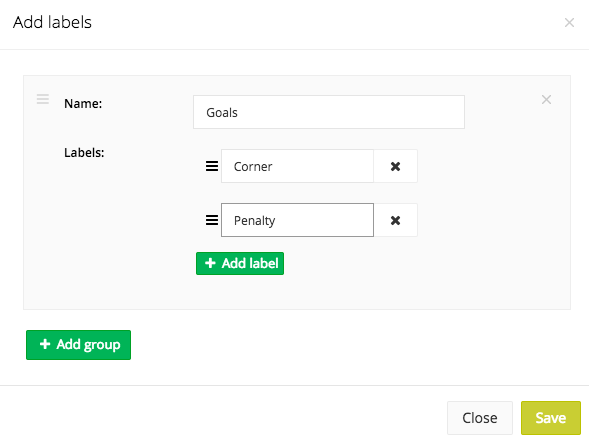パレットの作成
ビデオライブラリーでは、タグ付け用の「パレット」をつくると非常に便利です。パレットにさまざまな選択肢を設けることで、より正確にタグ付けができるようになります。アップした映像から「タグ付けを始める」ボタンをクリックし、独自のパレットをつくりましょう。
ボタンの説明
- 設定ボタン: パレットを編集したり、削除します。
- 追加ボタン: パレットにタグ付け用のボタンを加えます。
- 編集ボタン: 編集不要の場合は固定、編集したい場合は、解除します。
- ポップアップを起動させる: このボタンが緑色の場合、タグ付けするとポップアップが表示されるようになります。
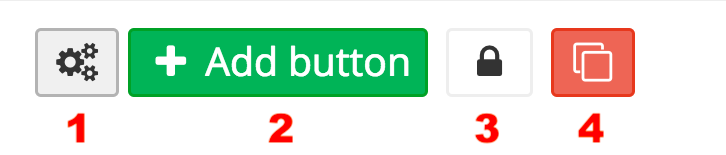
パレットをつくる
パレットをつくるには、ビデオに進んでから「タグ付けを始める」ボタンをクリックし、設定ボタンから「パレットをつくる」を選択します。パレットのタイトルも、忘れずにつけてください。
タイトルをつける際、「パブリック」にチェックを入れると、他のスタッフもパレットを使えるようになります(ただし、編集はできない)
イメージ: パレットをつくる
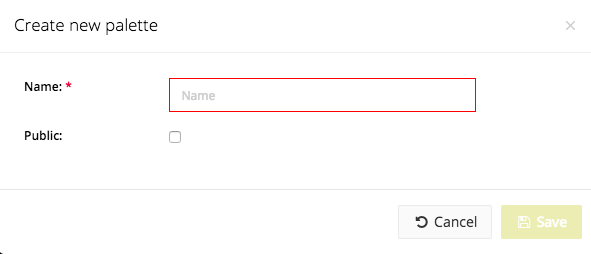
タグ付けする際、異なるパレットを使ったり、パレットを入れ替えることも可能です。
アクションを加える
緑色の「追加ボタン」からパレットに入れるボタンを加えていきます。
- アクション: プレーの種類を意味します。例えば、「ゴール」「FK」「ファウル」などです。
- ラベル: アクションを細分化したものです。例えばアクションが「FK」の場合、ラベルでは「直接FK」「間接FK」など、詳細を加えていきます。
クリップをつくる際、タグ付けされた映像の前後の時間(秒)も設定することができます。
イメージ: アクションを加える
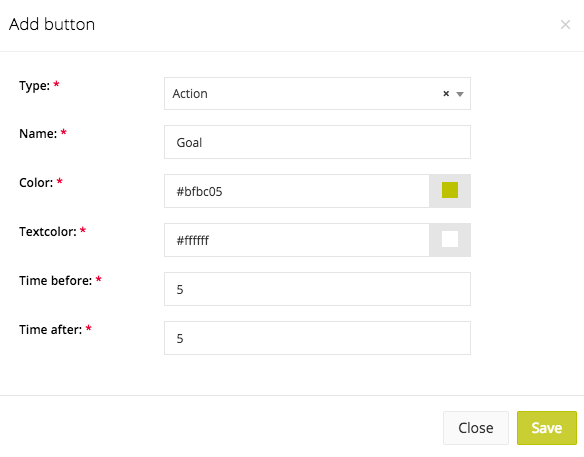
イメージ: パレット(凡例)
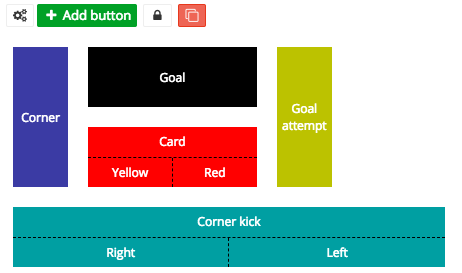
ラベルを加える
ラベルを細分化したい場合は、③の編集ボタンをクリックしてください。パレットが解除され、ラベルを編集できるようになります。「ラベル」(ペンマークのボタン)をクリックすると、ポップアップが現れます。ここから、細分化するべきプレーを加えていきましょう。
イメージ: ラベルを加える